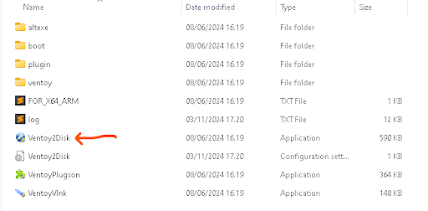Setelah selesai menambahkan kategori dan kursus ke dalam moodle, maka langkah selanjutnya adalah membuat akun dari guru-guru pembuat soal. Guru-guru yang telah mempunyai akun kemudian login ke dalam aplikasi moodle untuk membuat soal asesmen. Guru pembuat soal memiliki tugas atau role sebagai Editing Teacher. Untuk menginput akun guru pembuat soal dapat dilakukan secara manual, tetapi jika jumlah gurunya banyak alangkah lebih baik jika menggunakan template csv (comma separated values).
Berikut adalah langkah-langkah mengunggah akun guru pembuat soal ke moodle.
- Buka aplikasi Ms Excel untuk membuat template akun guru.
- pada sel A1 isi dengan username
- pada sel B1 isi dengan password
- pada sel C1 isi dengan firstname
- pada sel D1 isi dengan lastname
- pada sel E1 isi dengan email
- pada sel F1 isi dengan departement
- pada sel G1 isi dengan address
- pada sel H1 isi dengan role1
- pada sel I1 isi dengan course1
- pada sel J1 isi dengan role2
- pada sel K1 isi dengan course2
- pada sel L1 isi dengan role3
- pada sel M1 isi dengan course3
Jumlah role dan course disesuaikan dengan kebutuhan, jika semua guru hanya membuat soal untuk satu mata pelajaran maka cukup role1 dan course1, jika ada guru yang membuat soal untuk membuat dua mata pelajaran maka tambahkan role2 dan course2, demikian selanjutnya.
Berikut contoh template untuk guru pembuat soal :

Lastname wajib diisi walaupun sekedar titik.Untuk guru yang membuat soal untuk dua mata pelajaran corse1 dan course2 diisi dengan shortname kursus (lihat template mapel atau kursus) sedangkan role1 dan role2 diisi dengan editingteacher. Simpan file sebagai file csv.
- Selanjutnya klik menu Administrasi Situs lalu klik Pengguna lalu klik Unggah Pennguna.